如何上传
先打开上传的网址 比如:
https://steamcommunity.com/sharedfiles/edititem/767/3/https://steamcommunity.com/workshop/edititem/570/11
在
选择文件下选择您的图片。右键单击页面上的任意位置,单击检查/检查元素,然后转到"控制台"。或者使用快捷方式打开,一般浏览器默认为
F12Ctrl+Shift+JCtrl+Shift+KFirefox(只需要做一次):打开控制台后,手动输入"允许粘贴",不带引号,然后将其删除(无需按
Enter键)。默认情况下,Firefox不允许您将代码粘贴到控制台中,这将禁用它。将这些代码之一粘贴到控制台中,然后按回车键。只需要使用其中一个可用的代码,而不是同时多个代码。
现在只需给它一个标题,然后勾选
我保证此艺术作品是我创作的,然后保存并继续。有标题上传
即在个人资料先在上面显示标题然后才是上传的图片
无标题上传
不显示标题直接显示图片的上传方式
重要说明:在图稿选择器上,上传的图片将显示为一条细黑线。这完全没问题,这意味着代码可以正常工作,当你选择图稿时,加载后它应该看起来正常。
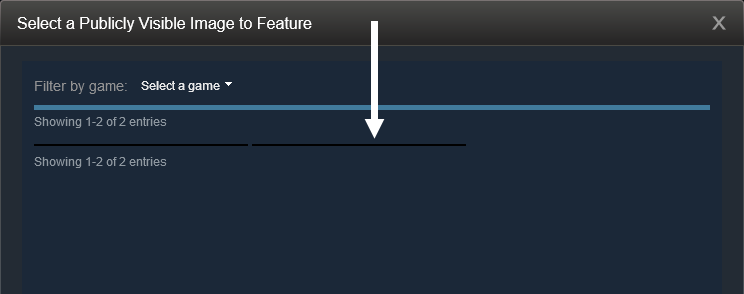
上传为 艺术作品 Artwork 或 精美艺术作品 Featured Artwork
点击查看上传方法
使用浏览器(Chrome、Firefox 等)打开此链接:
为艺术作品指定标题,然后选择透明图像作为艺术作品文件。
按
F12打开开发人员控制台。单击"控制台"选项卡,粘贴以下代码:
$J('#image_width').val(1000),$J('#image_height').val(1);var num= document.getElementsByName("image_width")[0].value; document.getElementsByName("image_height")[0].value = num-(num-1); document.getElementsByName("image_width")[0].value= num*100;function SubmitItem( bOverrideAppID ){$('SubmitItemForm').submit();}按
Enter键应用代码。勾选
我保证此艺术作品是我创作的复选框。单击
保存并继续按钮以上传您的作品。
上传为 创意工坊 Workshop
点击查看上传方法
使用浏览器(Chrome、Firefox 等)打开此链接:
为您的创意工坊指定一个标题,然后选择透明图片作为插图文件。
按
F12打开开发人员控制台。单击"控制台"选项卡,粘贴以下其中一条代码:
$J('[name=consumer_app_id]').val(480),$J('[name=file_type]').val(0),$J('[name=visibility]').val(0);$J('#ConsumerAppID').val(480),$J('[name=file_type]').val(0),$J('[name=visibility]').val(0);$J('#image_width').val('1000');$J('#image_height').val('1');$J('[name="appid"]').val("480");$J('[name="consumer_app_id"]').val("480");$J('[name="visibility"]').val("0");$J('[name=file_type]').val('11');$J('#image_width').val('1000');$J('#image_height').val('1');$J('[name="appid"]').val("766");$J('[name="consumer_app_id"]').val("766");$J('[name="visibility"]').val("0");$J('[name=file_type]').val('11');function SubmitCollection(){$('SubmitCollectionForm').submit();}按
Enter键应用代码。勾选
我保证此艺术作品是我创作的复选框。点击
保存并继续按钮上传您的创意工坊。
上传为 屏幕截图 Screenshot
点击查看上传方法
使用浏览器(Chrome、Firefox 等)打开此链接:
为屏幕截图指定标题,然后选择透明图像作为插图文件。
按
F12打开开发人员控制台。单击"控制台"选项卡,粘贴以下代码:
$J('#image_width').val(1000),$J('#image_height').val(1),$J('[name=file_type]').val(5);function SubmitItem( bOverrideAppID ){$('SubmitItemForm').submit();}按
Enter键应用代码。勾选
我保证此艺术作品是我创作的复选框。单击
保存并继续按钮以上传屏幕截图。
上传为 指南 Guide
点击查看上传方法
打开此链接:
为指南指定标题,然后选择透明图像作为品牌图像。
勾选
我是本指南的原创者,或有本指南原创者的法律授权以发表指南。复选框。单击
保存并继续按钮以上传您的指南。$J('[name=consumer_app_id]').val(480);$J('[name=file_type]').val(9);$J('[name=visibility]').val(0);$J('#image_width').val('1000');$J('#image_height').val('1');;$J('[name="appid"]').val("760");$J('[name="consumer_app_id"]').val("760");$J('[name="visibility"]').val("0");$J('[name=file_type]').val('9');function SubmitGuide(){$('SubmitGuideForm').submit();}
通过浏览器扩展上传
Steam.Design 的团队创建了一个浏览器 扩展/插件,可以自动上传各种类型的艺术作品创作!
使用扩展程序上传时,它具有一个框,您可以直接拖动 Gif 图片,然后单击单个按钮并上传所有内容,不需要粘贴代码就能直接上传。
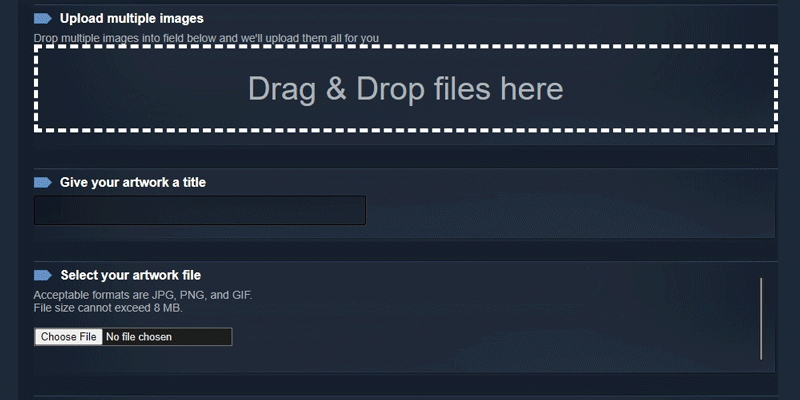
注意
扩展现在有问题,偶尔有效,也会提示错误。如果使用该扩展程序并看到错误,请检查它是否已上传。
